cad如何保存部分图形(cad如何单独保存一个图形)
一份完整的建筑CAD设计方案,通常包含数十张CAD图纸,涵盖结构、剖面、水电、暖通、给排水等内容。想要单独保存CAD图纸中的部分图形,或者对CAD设计方案进行图纸分割该怎么办?
浩辰CAD不仅提供了更全面的创新设计功能,还针对设计师的应用痛点做了功能优化。下面小编将教大家如何使用浩辰CAD来快速单独保存图形,对图纸内容进行分割,试试这些高效方法吧!
一、基础操作:复制、粘贴
快捷键命令:复制【ctrl c】、粘贴【ctrl v】
使用浩辰CAD打开图纸,框选想要复制的图形,使用【ctrl c】命令进行复制。
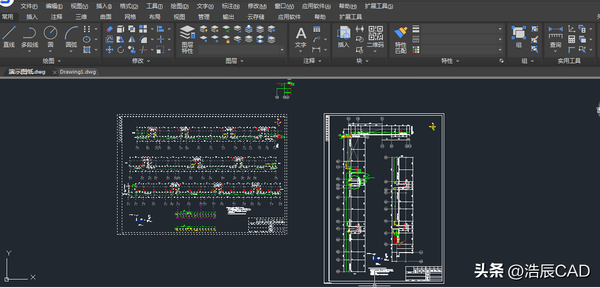
CAD图纸分割方法技巧
再新建一个图纸文件,使用复制快捷键【ctrl v】进行粘贴。
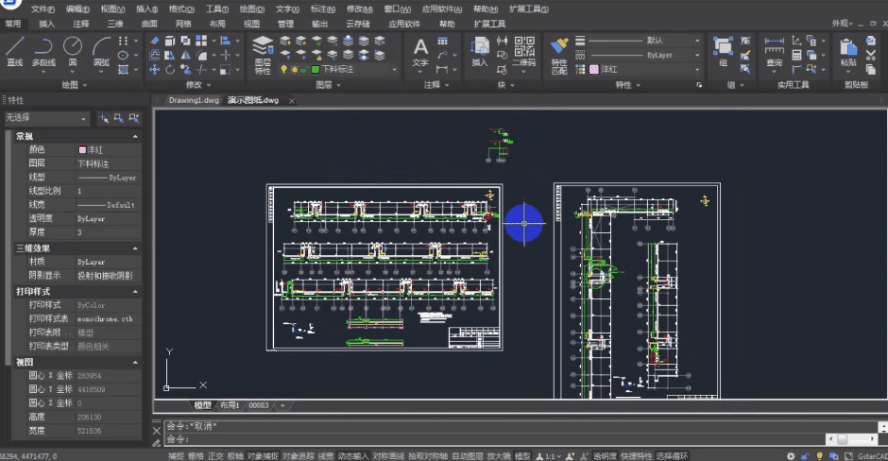
CAD图纸分割方法技巧
二、基础操作:另存为 删除
快捷键命令:PU命令
把当前文件进行【另存为】,用于图纸备份。再将需保存图形外的多余图纸内容进行【删掉】,仅留下需要单独保存的部分。完成后,在命令行中输入快捷键【PU】,在【清理】框中,删除多余部分内容。
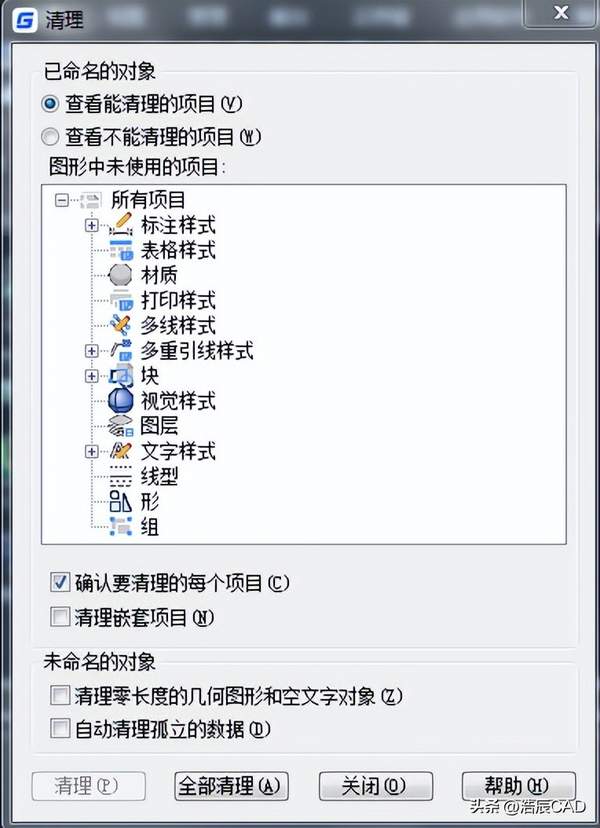
CAD图纸分割方法技巧

CAD图纸分割方法技巧
三、高阶操作:做图块
快捷键命令:W命令
打开CAD图纸,在浩辰CAD命令行中输入快捷键【W】,选择WBLOCK命令。
在【写块】对话框中,选择【对象】—【转换为块】,然后点击【选择对象】,框选所需转换的对象,图纸内所框选对象会变成虚线展示。
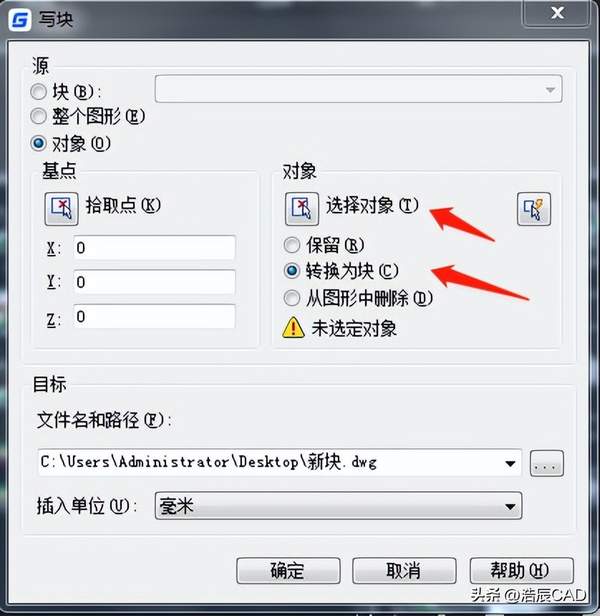
CAD图纸分割方法技巧
完成选择后,点击空格,在【写块】对话框中,设置【文件名和保存路径】,点击【确定】。使用浩辰CAD打开上述保存的文件,即可看见被单独保存、分割的图形内容。
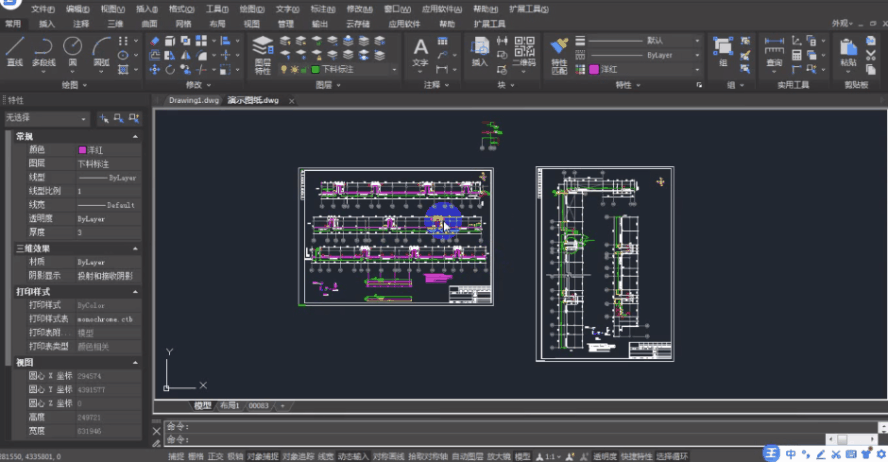
CAD图纸分割方法技巧
现在你学会如何快速单独保存图形,对CAD图纸内容进行分割了嘛?
赞 (0)

